Sylviane

L'originale di questo tutorial lo trovate qui

Ringrazio Cloclo per avermi invitato a tradurre questo tutorial
Tutorial tradotto con psp 2020
Materiale qui
Tube donna: Ana Ridzi e deco: Cloclo
Filtri usati qui: Unlimited 2 - [AFS IMPORT] - Toadies - Eye Candy 5 Impact - Graphic Plus - AAA Frames

|
Porta con te la freccia per tenere il segno al tuo lavoro
|
Preparazione
Apri in psp la maschera "4_698078" e riducila ad icona
Doppio clic sul preset "Glass_sylviane.f1s" e si installerà automaticamnete dentro il filtro Alien Skin Eye Candy 5 Impact/Glass
Doppio clic sul preset "shadow_sylviane.f1s" e si installerà automaticamnete dentro il filtro Alien Skin Eye Candy 5 Impact/Perspective Shadow
Tavolozza dei materiali: colore di primo piano chiaro #cce39b e colore di secondo piano scuro #263804
1. Apri il livello "alpha sylviane".
Finestra/Duplica.
Chiudi l'originale e andiamo a lavorare sulla copia.
Rinomina il livello Raster 1.
2. Selezioni/Seleziona tutto.
Apri "background" o altra immagine di tua scelta. Modifica/Copia e incolla nella selezione.
Deseleziona tutto.
Regola/Sfocatura/Sfocatura radiale:
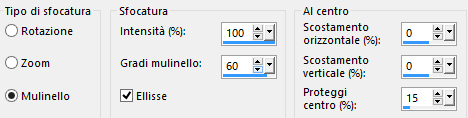
Effetti/Plug in/Unlimited 2/[AFS IMPORT]/MIRRBEVL:
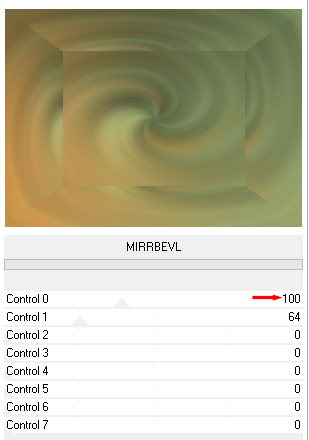
Effetti/Effetti d'immagine/Motivo unico:
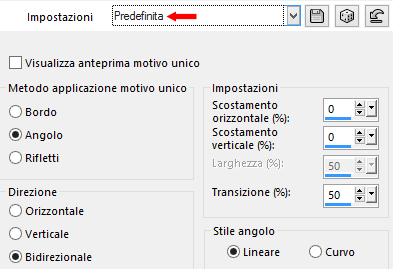
Effetti/Effetti di bordo/Aumenta.
3. Livelli/Nuovo livello raster.
Riempi con il colore chiaro di primo piano.
Livelli/Nuovo livello di maschera/Da immagine e scegli "4_698078": spunta solo luminanza d'origine.
Regola/Messa a fuoco/Metti a fuoco.
Livelli/Unisci/Unisci gruppo.
Livelli/Unisci/Unisci giù.
Selezioni/Carica selezione/Da canale alfa e scegli "Cloclo 1".
Selezioni/Innalza selezione a livello
Deseleziona tutto.
Effetti/Effetti geometrici/Cerchio: trasparente.
Livelli/Duplica.
Immagine/Rifletti/Rifletti orizzontalmente.
Livelli/Unisci/Unisci giù.
Effetti/Plug in/Alien Skin Eye Candy 5 Impact/Perspective Shadow: dal menù User Settings scegli il preset "shadow_sylviane".
Livelli/Duplica.
Immagine/Rifletti/Rifletti verticalmente.
Livelli/Unisci/Unisci giù.
4. Apri l'elemento "deco Cloclo3". Modifica/Copia e incolla come nuovo livello.
Non spostare.
Se necessario applica il viraggio secondo il tuo colore scuro.
Livelli/Disponi/Sposta giù.
Apri l'elemento "deco Cloclo1". Modifica/Copia e incolla come nuovo livello.
Non spostare.
Se necessario applica il viraggio secondo il tuo colore chiaro.
Posizionati sul livello che sta in cima (Selezione innalzata).
Apri l'elemento "deco Cloclo2". Modifica/Copia e incolla come nuovo livello.
Non spostare.
Se necessario applica il viraggio secondo il tuo colore scuro.
Selezioni/Carica selezione/Da canale alfa e scegli " Cloclo 2".
Effetti/Plug in/Unlimited2/Noise Filter/Add Noise (Monochromatic): 75.
Effetti/Plug in/Alien Skin Eye Candy 5 Impact/Glass: dal menù User Settings scegli il preset "Glass_sylviane".
Deseleziona tutto.
Effetti/Effetti 3D/Sfalsa ombra: 5 / 3 / 47 / 8 / colore #000000.
5. Posizionati sul livello di sfondo (Raster 1).
Apri "misted_Cloclo". Modifica/Copia e incolla come nuovo livello.
Non spostare.
Posizionati sul livello che sta in cima (Raster 4).
Apri l'elemento "deco Cloclo4". Modifica/Copia e incolla come nuovo livello.
Se necessario applica il viraggio secondo i tuoi colori.
Oggetti/Allinea/Centro verticale.
Apri l'elemento "deco Cloclo5". Modifica/Copia e incolla come nuovo livello.
Non spostare.
Se necessario applica il viraggio secondo i tuoi colori.
Effetti/Effetti 3D/Sfalsa ombra: 2 / 2 / 50 / 8 / colore #000000.
Immagine/Aggiungi bordatura simmetrica di 1 px colore scuro di secondo piano.
Immagine/Aggiungi bordatura simmetrica di 3 px colore chiaro di primo piano.
Selezioni/Seleziona tutto.
Immagine/Aggiungi bordatura simmetrica di 15 px colore #ffffff.
6. Nella tavolozza dei materiali configura in primo piano il gradiente stile radiale:

Selezioni/Inverti.
Riempi la bordatura selezionata con il gradiente di primo piano.
Effetti/Effetti di riflesso/Motivo:
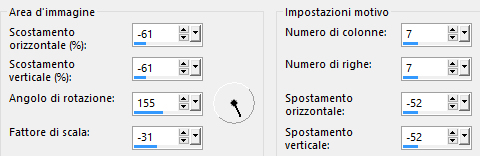
Effetti/Effetti di bordo/Aumenta.
Deseleziona tutto.
Immagine/Aggiungi bordatura simmetrica di 1 px colore scuro di secondo piano.
Immagine/Aggiungi bordatura simmetrica di 3 px colore chiaro di primo piano.
Selezioni/Seleziona tutto.
Immagine/Aggiungi bordatura simmetrica di 45 px colore #ffffff.
Selezioni/Inverti.
Riempi la bordatura selezionata con il gradiente di primo piano.
Effetti/Plug in/Unlimited2/Noise Filter/Add Noise (Monochromatic): 75.
7. Effetti/Plug in/Graphic Plus/Quick Tile I con la configurazione predefinita.
Effetti/Plug in/AAA Frames/Foto Frame:
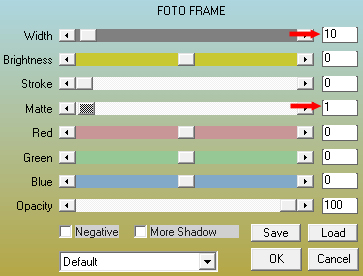
Deseleziona tutto.
8. Apri l'elemento "coin Cloclo". Modifica/Copia e incolla come nuovo livello.
Non spostare.
Se necessario applica il viraggio secondo i tuoi colori.
Apri il tube della donna "AR438". Modifica/Copia e incolla come nuovo livello.
Immagine/Ridimensiona al 90% (tutti i livelli non spuntato).
Effetti/Plug in/Alien Skin Eye Candy 5 Impact/Perspective Shadow: lascia la configurazione in memoria.
Apri il tube "vase Cloclo". Modifica/Copia e incolla come nuovo livello.
Cancella la firma.
Posiziona in basso a sinistra.
Effetti/Plug in/Alien Skin Eye Candy 5 Impact/Perspective Shadow: lascia la configurazione in memoria.
9. Aggiungi il watermark . Firma il tuo lavoro.
Livelli/Unisci/Unisci tutto (appiattisci).
Immagine/Aggiungi bordatura simmetrica di 1 px colore #000000.
Immagine/Ridimensiona a 950 px di largezza (tutti i livelli spuntato).
Regola/Messa a fuoco/Maschera di contrasto:

Salva in formato jpeg
Altra versione con tube donna di Malacka e misted di Claudia Viza

Le vostre meraviglie - Grazie!
La mia tester Giorgia I versione

La mia tester Giorgia II versione

Tutorial tradotto da Byllina il 27 aprile 2021
Tradotti Cloclo
Home |